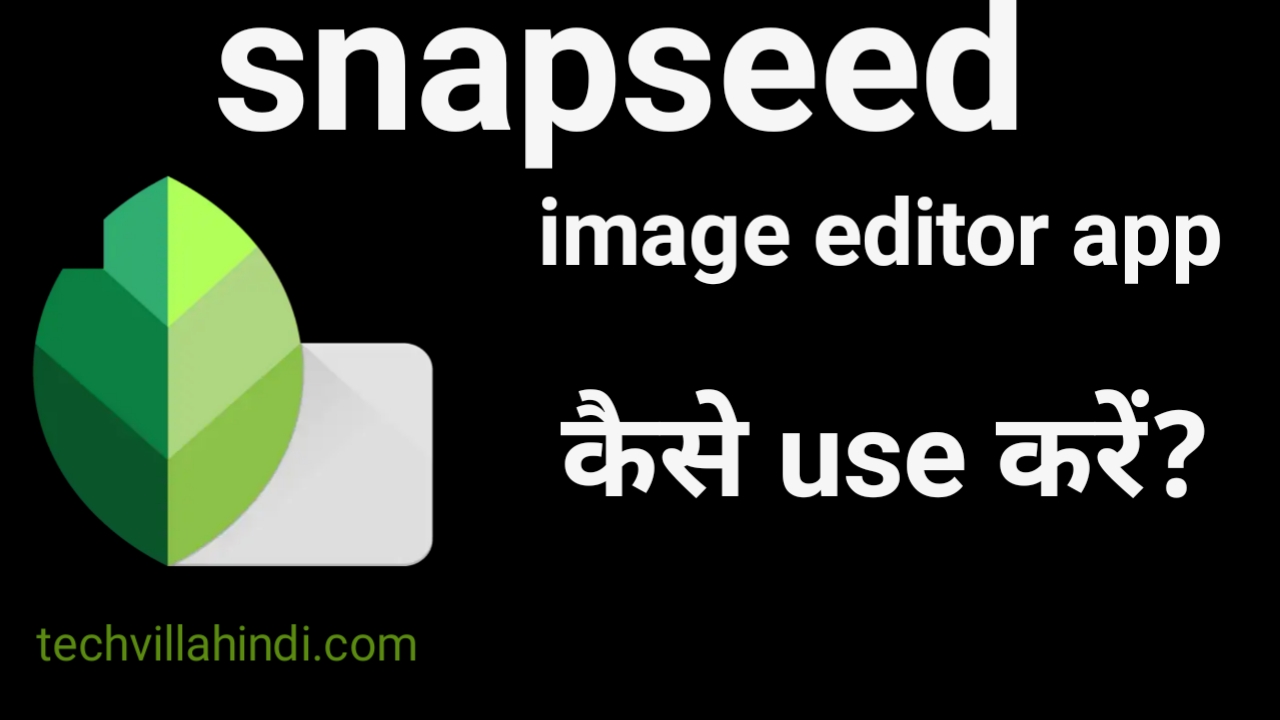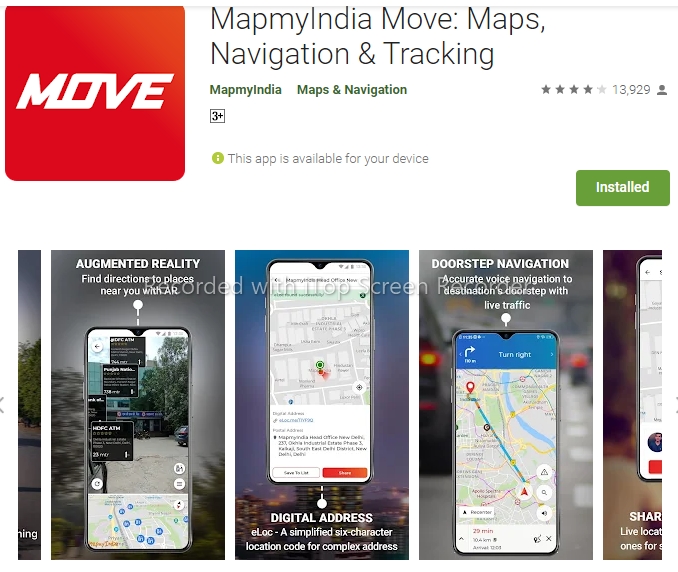Hello dosto
आज हम जानेगें ,
Snapseed app kya hai | snapseed app kaise download kare | snapseed app kaise use kare
Snapseed app kya hai :- यदि हम फ़ोटो editing के लिए app तलाश कर रहे है तो snapseed app एक अच्छा option है। यह एक photo editing app है इसमे बहुत सारे tools दिए रहते है जिसके माध्यम से हम आसानी से photo में effect apply कर photo को effective बना सकते है।
Snapseed में 29 टूल्स और filter शामिल हैं, जिनमें Healing brush, RAW Develop, Tune image, Details, Crop, Rotate, Perspective, White Balance, Brush आदि शामिल हैं।
Snapseed app kaise download करें:-
Snapseed को play store में जाकर install करें या नीचे दिए गए link पर click करें-
https://play.google.com/store/apps/details?id=com.niksoftware.snapseed
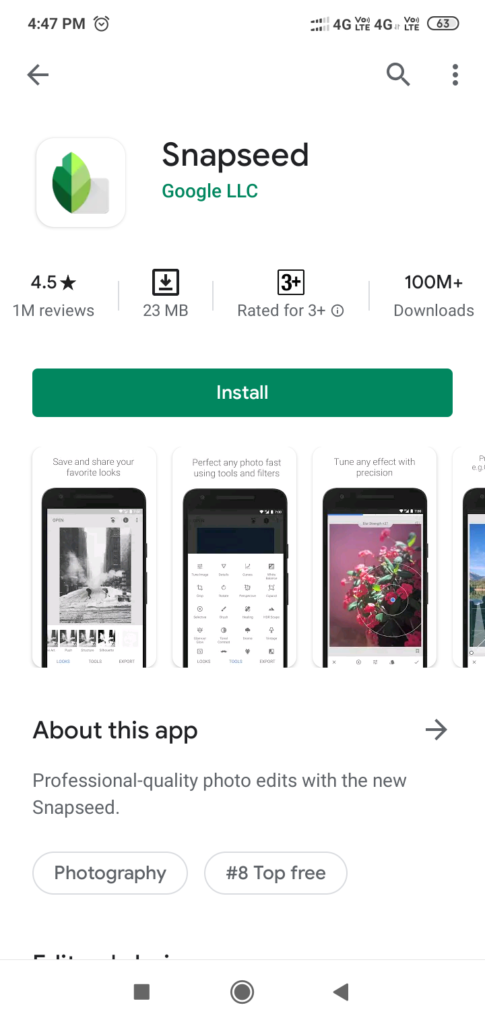
Snapseed app kaise use kare | snapped app me photo kaise edit kare :-
- App को install करने के बाद open करते है ।जिसका interface कुुछ इस प्रकार दिखाई देता है।
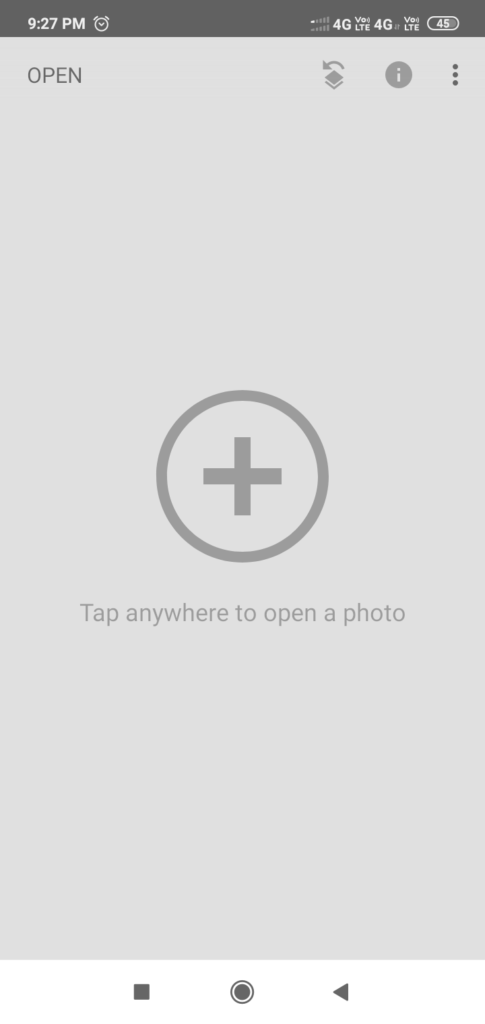
- अब इसमें plus के sign पर click करते है जिसमे हमारे android phone के gallary open हो जाती है ।
- जिसमें से एक photo select कर लेते है जिसे edit करना होता हैं।जिसका interface कुछ इस प्रकार दिखाई देता हैं-
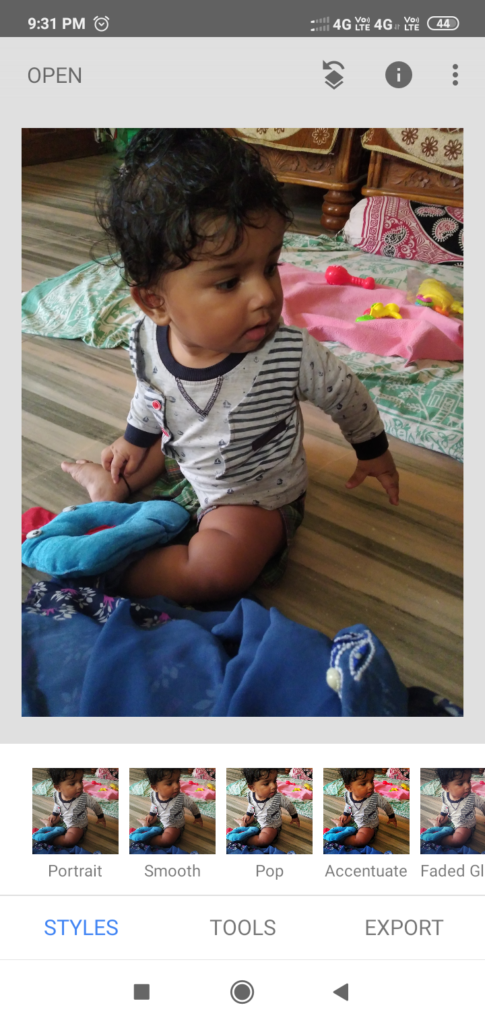
- इसमे styles , tools , export option दिए रहते हैं जिसमे –
- Styles option में photo के color को change करते है black and white कर सकते है ।
- Tools option में click करने से हमे कुछ इस प्रकार का interface प्राप्त होता हैं-
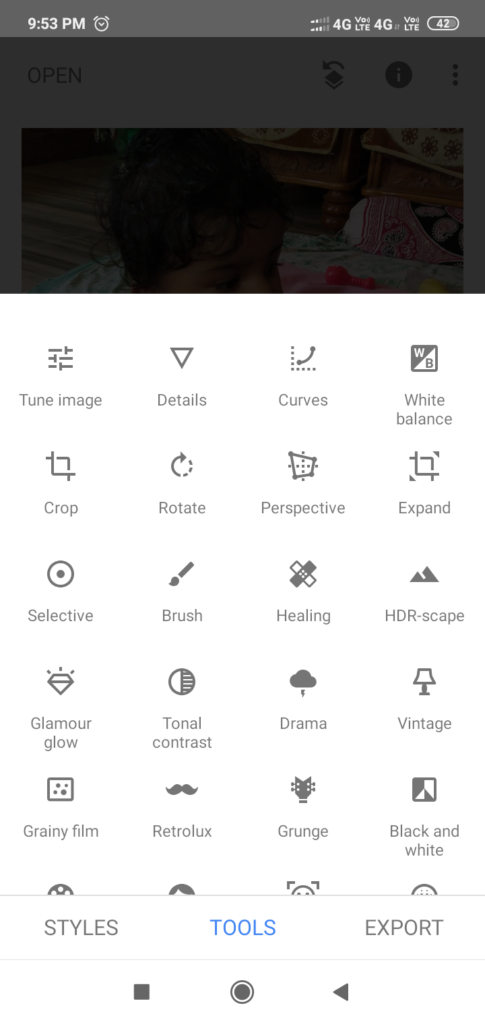
- इसमे कई प्रकार के tools दिए रहते जैसे-
Tune image – tune inmage के द्वारा इमेज में Brightness, Ambiance, Contrast, Saturation, Shadows, और Warmthset को select करते है। ओर जैसे ही किस एक option को select करते है तो image मेंं finger से left-right move करते है जिससे select किये गए option के अनुसार photo set हो जााती है जीसे save करने के लिए नीचे right tick पर click करते है।
Curve:- curve option के द्वारा image के brightness को कम या ज्यादा कर सकते है। ओर RGB color image का change कर सकते है।
White balance :- के द्वारा image के color को balance बनाया जा सकते है।
Crop:- crop के द्वारा photo को crop किया जाता है । जितनी भी हमे photo को cut या crop करना होता है कर सकते है।
Rotate:- rotate option के द्वारा इमेज को rotate कर सकते है ।
Perspective :- perspective option के द्वारा image को rotate ओर ऊपर नीचे right left में move कर सकते है।
Expand:- expand option के द्वारा image के background को black & white ओर smart set सकते है। smart के द्वारा background जिस प्रकार image है उसी प्रकार set हो जाता है।
Selective :- selective option के द्वारा image को select कर brightness को कम या ज्यादा कर सकते है। इसके लिए स्क्रीन के उपर की स्लाइडर को उंगली से left या Right स्वाइप करें।
Brushe :- brushe option के द्वारा image के लिए ब्रश दिया रहता है जिसके द्वरा brightness को कम या ज्यादा कर सकते है। ओर Value को adjust करने के लिए left या right swip करते है।
Vintage:- vintage option के द्वारा Brightness, Saturation, Texture Strength, Center Size, और Style को select कर Velu को एडजस्ट करने के लिए उपर के स्लाइडर को left या right swip करें।
Drama:- drama option के द्वारा Filter Strength और Saturation को select करते है और Value को adjust करने के लिए left या right swip करते है।
HDR scape:- HDR scape option के द्वारा Filter Strength, Brightness, Saturation, और Smoothing को सेट कर सकते है और select करने के बाद Value को adjust करने के लिए left या right swip करते है।
Text:- Text option में कई प्रकार के text font के कई type दिए रहते है जिसे Image में apply कर सकते है।
Frame:- frame option के द्वारा image में frame apply कर सकते है । इसमे कई प्रकार के frame दिए रहते है।
Vignette:- vignette option के द्वारा outer brightness ओर inner brightness को set किया जाता हैं।
Double exposure:- इस option के द्वारा backgrond में image use करते है। जिसमे हम colour को dark light कर सकते है image को blure कर सकते है।
Blure :- blure option के द्वारा इमेज को blure कर सकते है। इसमे Blur Strength, Transition और Vignette Strength option होते है। जिसे select कर screen पर left ओर right swip कर adjust कर सकते है।
इस प्रकार image में कई प्रकार के tools का use करके export option पर click करते है और image को save कर लेते हैं। इस प्रकार image को effective बना कर कही भी शेयर कर सकते है।